Bewerken via batch
Over batchbewerking
Inhoudsbeheer is een tijdrovend onderdeel van het instellen van cursussen en het onderhoud ervan. Cursusleiders zijn waardevolle tijd kwijt aan het zorgvuldig organiseren van inhoud en beoordelingen, met specifieke einddatums en releasevoorwaarden.
Je kunt Bewerken via batch gebruiken om algemene instellingen, zoals zichtbaarheid en einddatums, bij te werken voor alle inhoud. Je kunt de tool ook gebruiken om een meerdere geselecteerde items aan cursusinhoud te verwijderen. Met behulp van bewerken via batch kun je de inhoudsinstellingen op één plek en allemaal tegelijk beheren.
Ondersteunde itemtypen
Items die worden weergegeven op de pagina Cursusinhoud worden ondersteund door Bewerken via batch:
Opdrachten
Discussies
Documenten
Ingesloten clouddocumenten
Bestanden
Mappen
Dagboeken
Leermodules
SCORM-pakketten
Leermiddelen met LTI-verbindingen
Toetsen
Webkoppelingen
Opmerking
Cursuskoppelingen worden niet weergegeven als Bewerken via batch.
Bewerken via batch gebruiken
Op de pagina Cursusinhoud open je het menu met drie punten aan de rechterkant boven de inhoudslijst. Selecteer Bewerken via batch.
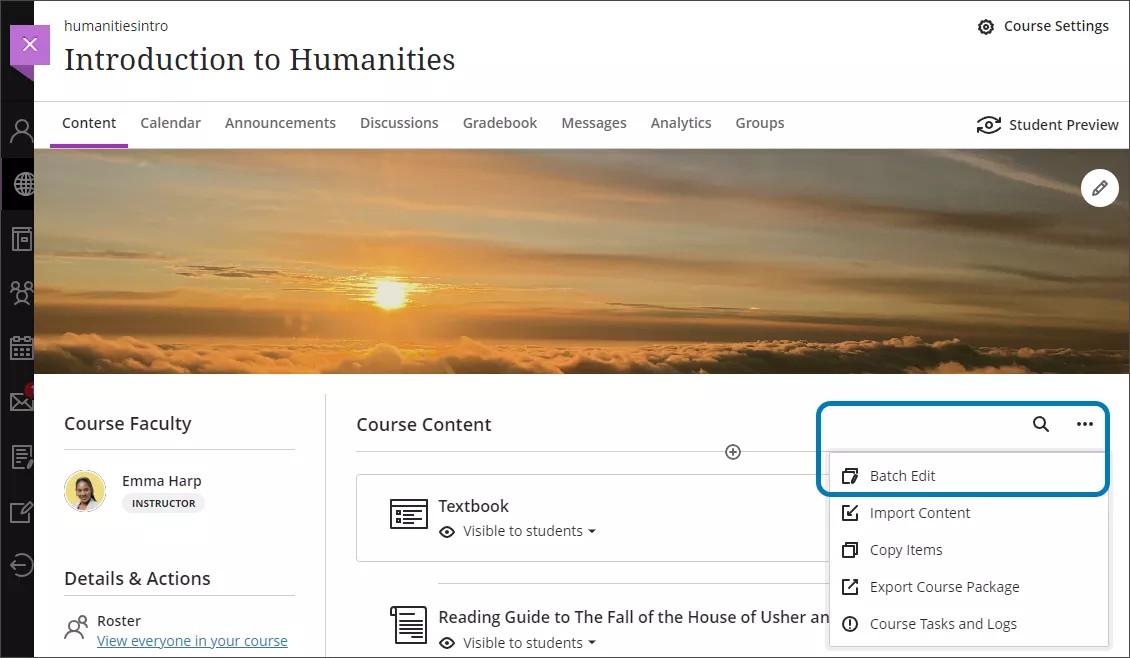
Als je de pagina Bewerken via batch opent, wordt alle inhoud net zo weergegeven als op de pagina Cursusinhoud. Je kunt de lijst sorteren op de titel, einddatum, weergeven op, verbergen na of zichtbaarheid.
Belangrijk
Wanneer items op datum worden geordend, kan de volgorde van items in een leermodule veranderen en verschillen van de werkelijke volgorde op de pagina Cursusinhoud. Denk eraan bij het aanpassen van datums voor leermodules met verplichte volgorde geselecteerd.
Bewerken via batch navigeren
Schakel op de pagina Bewerken via batch de selectievakjes in van de functies die je wilt bijwerken. Je kunt afzonderlijke inhoudsitems, mappen en leermodules kiezen. Schakel het selectievakje in de bovenste rij in om alle items tegelijk te selecteren. Je kunt maximaal 100 items tegelijk selecteren. Items met lange namen worden afgekapt.
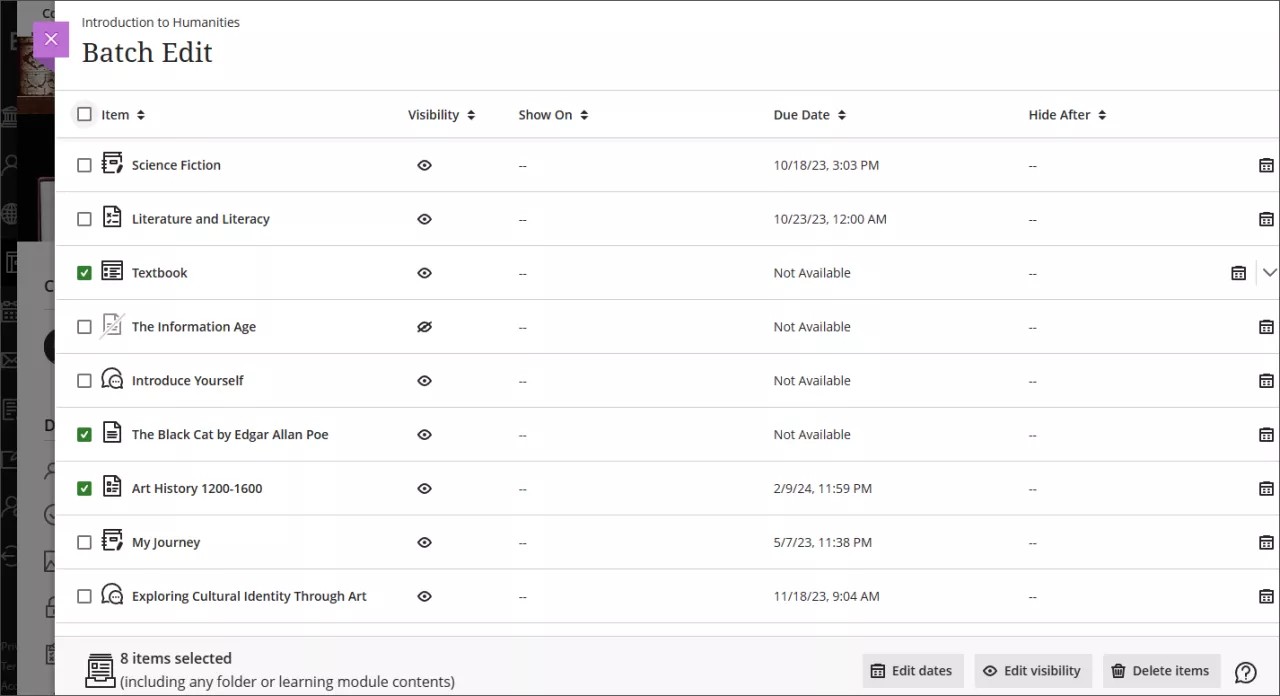
Opmerking
Als je een map of leermodule selecteert, worden ook alle items daarin geselecteerd. Als je wilt aanpassen welke items worden geselecteerd, selecteer je de pijl rechts van de naam van de map of leermodule om de bijbehorende inhoud uit te vouwen.
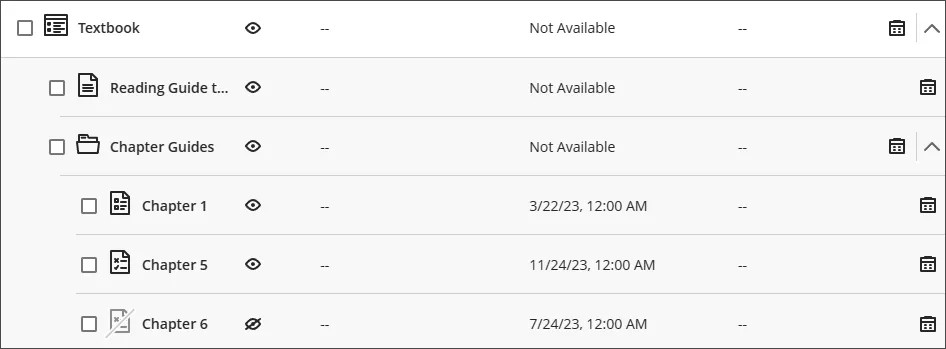
Datums wijzigen
Je kunt Bewerken via batch gebruiken om de einddatums voor items aan te passen. Alleen items met datums worden aangepast. Selecteer Datums wijzigen onder aan de pagina.
Je hebt vier opties voor het bewerken van datums:
Datums wijzigen op basis van het ingevoerde aantal dagen
Datums wijzigen op basis van de begindatum van de cursus
Wijzigen naar specifieke datum en/of tijd
De datum van afzonderlijk item wijzigen
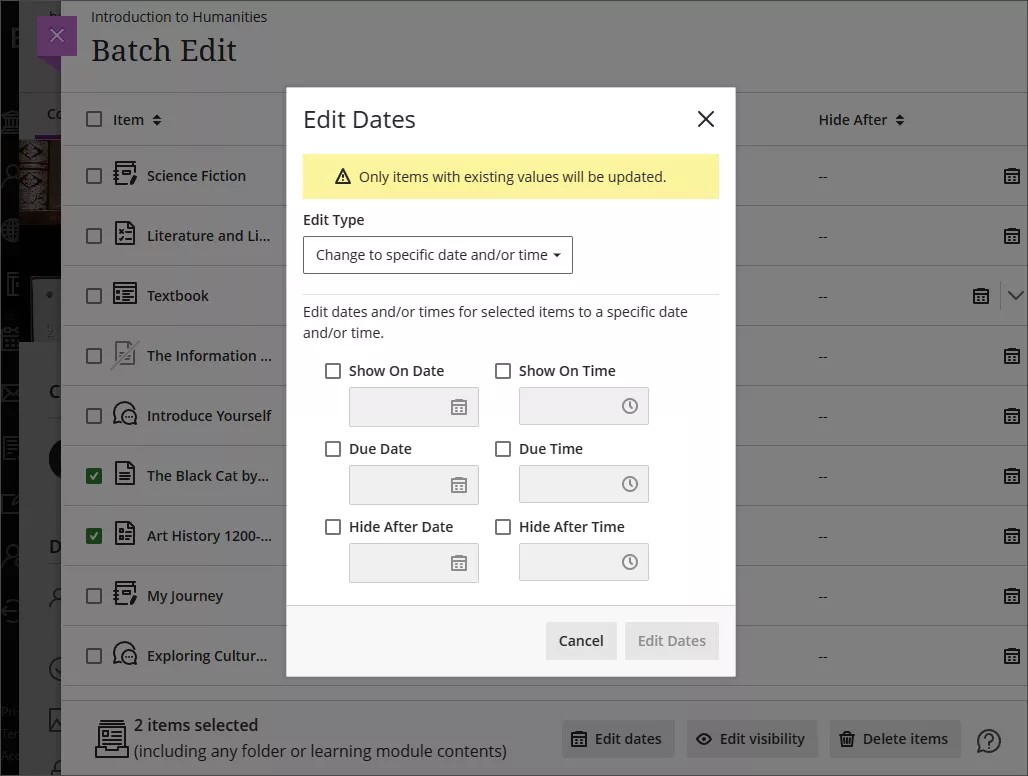
Selecteer Datums wijzigen om te bevestigen dat je de datums voor de items wilt bewerken of klik op Annuleren om terug te gaan naar de pagina.
Datums wijzigen op basis van het ingevoerde aantal dagen
Voer waarden in het veld Datums naar voren of Datums naar achteren in. Alle datums voor de geselecteerde items worden met het ingevoerde aantal dagen naar voren of naar achteren geschoven.
Bijvoorbeeld: een sneeuwstorm aan het begin van het semester duwt de academische kalender een paar dagen op. Je kunt Bewerken via batch gebruiken om 4 dagen toe te voegen aan alle einddatums.
Datums wijzigen op basis van de begindatum van de cursus
Met deze optie worden alle datums van de opdracht aangepast op basis van het begin van de cursus. Alle datums worden naar voren verplaatst door het aantal dagen tussen de oorspronkelijke begindatum en de nieuwe begindatum die je hebt geselecteerd. Als je een eerder gemaakte cursus uploadt naar een nieuwe, kun je alle datums in de nieuwe cursus aanpassen aan hetzelfde schema als de eerder gemaakte cursus.
Bijvoorbeeld: je hergebruikt content van het vorige semester terwijl de startdatum van je cursus 19 augustus 2019 was. De nieuwe begindatum van je cursus is 6 januari 2020. Alle datums voor de geselecteerde items worden 140 dagen naar voren aangepast.
Wijzigen naar specifieke datum en/of tijd
Je kunt ervoor kiezen om het specifieke tijdstip van een inzending te wijzigen.
Bijvoorbeeld: Je hebt de tijd van de einddatum ingesteld op 20:00 uur en je hebt besloten dat je Studenten meer tijd wilt geven. Je kunt Bewerken via batch gebruiken om alle einddatums te wijzigen naar 23.59 uur.
De datum van afzonderlijk item wijzigen
Als je in Bewerken via batch de datum van slechts één item wilt wijzigen, selecteer je het kalenderpictogram naast het item. Je kunt nu de einddatum aanpassen. Je kunt de einddatum van het item ook verwijderen door het prullenbakpictogram naast de einddatum te selecteren.
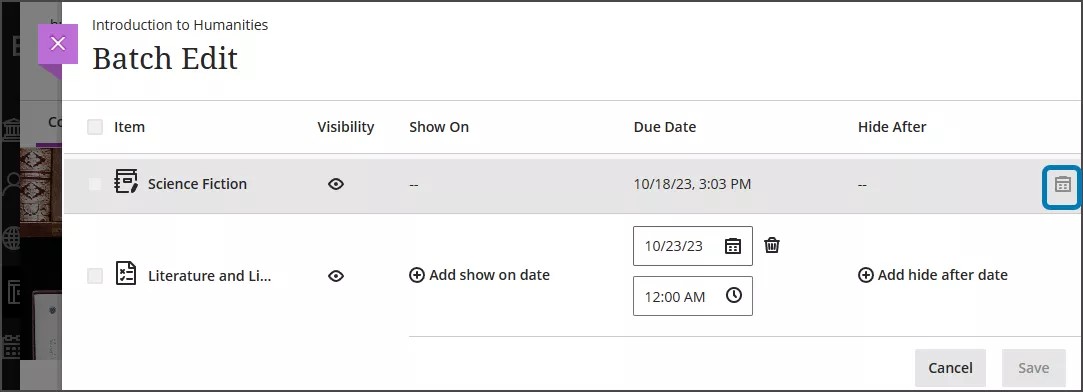
Zichtbaarheid bewerken
Je kunt Bewerken via batch gebruiken om items verborgen of zichtbaar te maken voor studenten. Selecteer Zichtbaarheid bewerken. Kies om items verborgen of zichtbaar te maken voor studenten. Eerdere instellingen voor de zichtbaarheid van tools worden overschreven. De releasevoorwaarden van datum en tijd zijn verwijderd voor alle geselecteerde items.
Selecteer Zichtbaarheid opslaan om te bevestigen dat je de zichtbaarheidsinstellingen voor de geselecteerde items wilt wijzigen, of klik op Annuleren om terug te gaan naar de pagina.
Items verwijderen
Je kunt Bewerken via batch gebruiken om items te verwijderen van de pagina Cursusinhoud. Selecteer Items verwijderen.
Selecteer Verwijderen om te bevestigen dat je de items wilt verwijderen of klik op Annuleren om terug te gaan naar de pagina.
Verwijderde items kunnen niet meer worden hersteld tenzij je een archiefbestand hebt of de cursus exporteert met de items die je hebt verwijderd.
Een video over Bewerken via batch bekijken
De volgende ingesproken video geeft een visuele en auditieve voorstelling van sommige informatie op deze pagina. Als je een gedetailleerde beschrijving wilt van wat er wordt weergegeven in de video, open je de video op Vimeo, navigeer je naar Meer acties en selecteer je Transcriptie openen.